安全加固-浅谈Tomcat升级
Posted Farbs安全
tags:
篇首语:本文由小常识网(cha138.com)小编为大家整理,主要介绍了安全加固-浅谈Tomcat升级相关的知识,希望对你有一定的参考价值。
近日Apache官方发布公告称,在Windows平台上运行的Tomcat存在一个远程代码执行漏洞。该漏洞(CVE-2019-0232)原因是当将参数从JRE传递到Windows环境时,由于CGIServlet中的输入验证错误而存在该漏洞。该漏洞影响范围非常大,官方及时推出的最新版本分别为7.0.94和8.5.40(目前,官方暂未推出9.0.X最新版本),本文以7.0.29版本升级到7.0.94版本演示Tomcat版本升级方法。
为确保Tomcat升级不影响系统稳定运行,故先在本地搭建测试环境如下:
操作系统:Windows Server2003 Enterprise Edition SP2
原Tomcat版本:7.0.29
计划升级版本:7.0.94
Java版本:1.7.0_01(如果服务器已安装java,可使用命令:java -version 查看版本信息)
温馨提示:Tomcat运行需要安装Java环境,此处不演示安装JDK及配置环境变量的步骤。
下面为大家演示Windows系统下Tomcat版本更新:
1、查看本地服务器Tomcat版本信息。
浏览器中访问:http://localhost:8080/,可显示Tomcat版本信息:
2、停止当前Tomcat服务。
3、备份当前Tomcat数据:找到Tomcat文件夹,复制并改名为.bak即可。
4、官网下载最新的Tomcat上传至服务器并解压,需根据服务器版本信息进行下载。
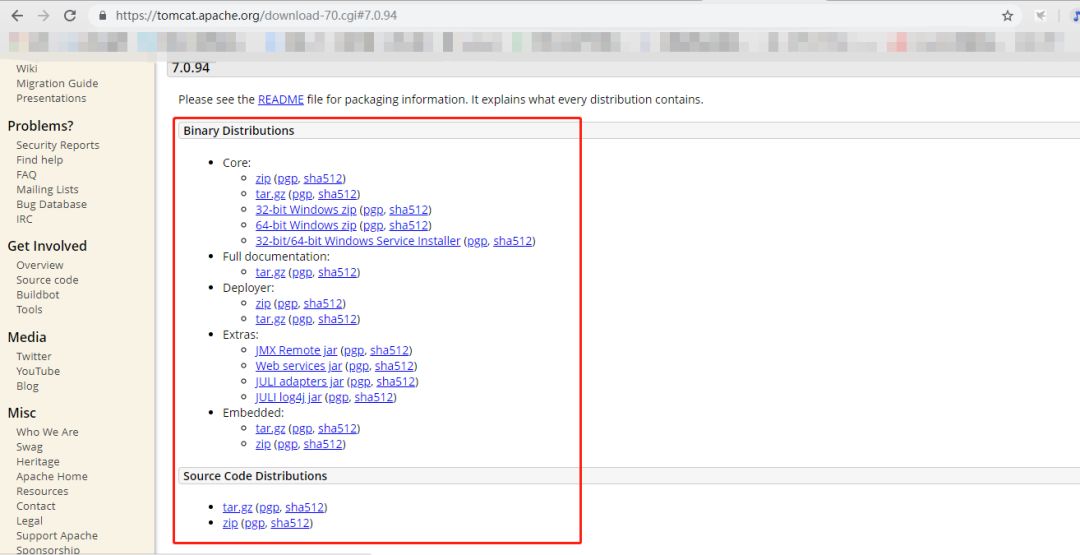
5、将解压的Tomcat(新)文件放在之前旧Tomcat路径下,并将之改名为旧版本Tomcat名(这样就不需要重新设置环境变量)。
6、复制【旧】webapps下的程序包文件夹到【新】webapps下(通常情况下该目录用来存放应用程序,当tomcat启动时会去加载webapps目录下的应用程序。可以以文件夹、war包、jar包的形式发布应用。当然,也可以选择把应用程序放置在磁盘的任意位置,在配置文件中做好映射)。
7、修改新的server.xml配置文件,保证其和旧server.xml内容一致,此处可能需要修改端口、映射路径等信息。截图为常见的修改配置的位置:
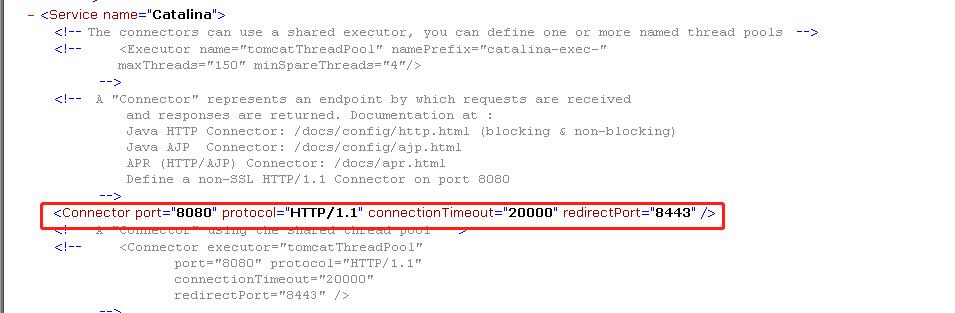
8、启动新的Tomcat服务。
切换路径至新版Tomcat安装路径并进入bin目录:
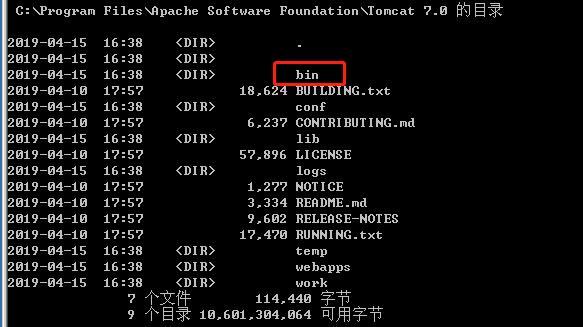
执行命令:version.bat,可查看更新后的Tomcat版本信息。
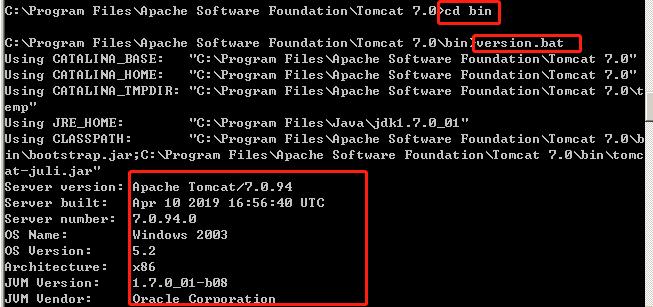
启动Tomcat服务:执行startup.bat命令。
打开浏览器,访问http://localhost:8080/,显示如下页面表示成功升级Tomcat至最新版本。
探索环节:
Tomcat安装目录下lib目录主要用来存放tomcat运行需要加载的jar包。故在尝试升级Tomcat时,曾以最新版本Tomcat安装包中的lib文件覆盖旧版lib目录下所有文件,重启服务后竟同样可显示欢迎页面。不知这种方式是否可行,欢迎各位大佬评论留言,互相学习。
参考链接:
http://tomcat.apache.org/tomcat-7.0-doc/changelog.html
http://tomcat.apache.org/tomcat-8.5-doc/changelog.html
以上是关于安全加固-浅谈Tomcat升级的主要内容,如果未能解决你的问题,请参考以下文章